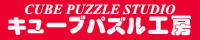投稿の仕方、投稿フォームの使い方
okamoto
 居住地: 愛媛
投稿数: 411
オンライン
居住地: 愛媛
投稿数: 411
オンライン
 居住地: 愛媛
投稿数: 411
オンライン
居住地: 愛媛
投稿数: 411
オンライン
投稿の際の名前ですが、登録ユーザの方々の場合はユーザ名が最初から固定表示されていますが、ゲストの場合はハンドルネームの記入をお願いします。その際「名無し」や「通りすがり」などのいわゆる捨てハンは使用しないで下さい。また、投稿のたびに違う名前を使用することもご遠慮願います。
自分の投稿した記事については、投稿後に編集することができます。削除は出来ません。またゲストでの投稿の場合は、入力時にパスワードを設定した場合に限り編集可能となります。
XOOPSは投稿フォームが少し変わっているので、慣れないと戸惑うかもしれません。
単に文章入力のみの場合には特に問題はないと思います。
入力フォーム内では、HTMLタグが使用できない分かりに、BBコードと呼ばれる代替タグが使用できるようになっています。概ね、HTMLタグの「<>」の代わりに四角い括弧「[ ]」を使ったコードになっています。(太字は[b][/b]、斜体は[i][/i]など)
基本的に、入力フォーム内はソース表示になっており、埋め込んだコード等はそのまま表示されます。実際に投稿した後でどのように表示されるかは、「プレビュー」画面でいちいち確認しないと分かりにくいのが難点です。
直接BBコードを記入する代わりに、「入力支援機能表示」にチェックを入れ、支援機能を使ってコードを埋め込むこともできます。(これが使いにくいので困ったものですが)
たとえば、太字にしたい文字があれば、「追加」ボタンの左側にある小さい入力枠にその文字を入力しておいて、左側の「B」ボタンを押すとサンプル表示が出ますので、それを確認した後、「追加」ボタンを押すと、コード付き文字列が入力フォームに入ります。「追加」ボタンを押す前に、文字を挿入したい場所にカーソルを移動させておかないと、変なところに文字が入ります。
URLとメールアドレスは、そのまま打ち込んでも自動でリンクになりますが、別の文字列にリンクを貼りたい場合には、入力支援機能の「url」「email」ボタンを使って下さい。
入力フォームのすぐ下にある顔アイコンを押すと、代替コードが入力され、投稿後にアイコンと同じ画像に変換されます。
返信投稿の際に表示される「引用」ボタンを押すと、元投稿の文章が引用枠を表すBBコードで挟まれた状態でフォームに挿入されます。どのように表示されるかは「プレビュー」でご確認下さい。
「詳細なオプション」にチェックを入れると、顔アイコンやBBコードの有効/無効などを選択できます。
全体的に、あまり使いやすいシステムとは言えませんが、慣れるといろいろと出来ますので、とりあえず使ってみて下さい。
WEB MASTER : KATSUHIKO OKAMOTO
自分の投稿した記事については、投稿後に編集することができます。削除は出来ません。またゲストでの投稿の場合は、入力時にパスワードを設定した場合に限り編集可能となります。
XOOPSは投稿フォームが少し変わっているので、慣れないと戸惑うかもしれません。
単に文章入力のみの場合には特に問題はないと思います。
入力フォーム内では、HTMLタグが使用できない分かりに、BBコードと呼ばれる代替タグが使用できるようになっています。概ね、HTMLタグの「<>」の代わりに四角い括弧「[ ]」を使ったコードになっています。(太字は[b][/b]、斜体は[i][/i]など)
基本的に、入力フォーム内はソース表示になっており、埋め込んだコード等はそのまま表示されます。実際に投稿した後でどのように表示されるかは、「プレビュー」画面でいちいち確認しないと分かりにくいのが難点です。
直接BBコードを記入する代わりに、「入力支援機能表示」にチェックを入れ、支援機能を使ってコードを埋め込むこともできます。(これが使いにくいので困ったものですが)
たとえば、太字にしたい文字があれば、「追加」ボタンの左側にある小さい入力枠にその文字を入力しておいて、左側の「B」ボタンを押すとサンプル表示が出ますので、それを確認した後、「追加」ボタンを押すと、コード付き文字列が入力フォームに入ります。「追加」ボタンを押す前に、文字を挿入したい場所にカーソルを移動させておかないと、変なところに文字が入ります。
URLとメールアドレスは、そのまま打ち込んでも自動でリンクになりますが、別の文字列にリンクを貼りたい場合には、入力支援機能の「url」「email」ボタンを使って下さい。
入力フォームのすぐ下にある顔アイコンを押すと、代替コードが入力され、投稿後にアイコンと同じ画像に変換されます。
返信投稿の際に表示される「引用」ボタンを押すと、元投稿の文章が引用枠を表すBBコードで挟まれた状態でフォームに挿入されます。どのように表示されるかは「プレビュー」でご確認下さい。
「詳細なオプション」にチェックを入れると、顔アイコンやBBコードの有効/無効などを選択できます。
全体的に、あまり使いやすいシステムとは言えませんが、慣れるといろいろと出来ますので、とりあえず使ってみて下さい。
WEB MASTER : KATSUHIKO OKAMOTO
投票数:7
平均点:5.71
返信する
この投稿に返信する
投稿ツリー
-
 サイト概要・システム構成・使い方
(okamoto, 2009-8-27 23:12)
サイト概要・システム構成・使い方
(okamoto, 2009-8-27 23:12)
-
 一般公開エリアとユーザ限定エリア
(okamoto, 2009-8-27 23:30)
一般公開エリアとユーザ限定エリア
(okamoto, 2009-8-27 23:30)
-
 Re: 一般公開エリアとユーザ限定エリア
(無虚, 2009-10-7 22:53)
Re: 一般公開エリアとユーザ限定エリア
(無虚, 2009-10-7 22:53)
-
 Re: 一般公開エリアとユーザ限定エリア
(okamoto, 2009-10-7 23:40)
Re: 一般公開エリアとユーザ限定エリア
(okamoto, 2009-10-7 23:40)
-
 Re: Re: 一般公開エリアとユーザ限定エリア
(無虚, 2009-10-7 23:57)
Re: Re: 一般公開エリアとユーザ限定エリア
(無虚, 2009-10-7 23:57)
-
-
-
-
 コメント機能、投票機能、イベント通知機能について
(okamoto, 2009-8-27 23:51)
コメント機能、投票機能、イベント通知機能について
(okamoto, 2009-8-27 23:51)
-
 投稿の仕方、投稿フォームの使い方
(okamoto, 2009-8-28 21:49)
投稿の仕方、投稿フォームの使い方
(okamoto, 2009-8-28 21:49)
-
 スライドパズル(オンラインゲーム)を追加
(okamoto, 2009-9-1 22:22)
スライドパズル(オンラインゲーム)を追加
(okamoto, 2009-9-1 22:22)
-
 フラッシュゲーム設置しました
(okamoto, 2009-9-5 11:19)
フラッシュゲーム設置しました
(okamoto, 2009-9-5 11:19)
-
 サーバ復旧のお知らせ
(okamoto, 2009-9-17 19:55)
サーバ復旧のお知らせ
(okamoto, 2009-9-17 19:55)
-
 サイトご利用案内を追加しました
(okamoto, 2009-10-24 17:45)
サイトご利用案内を追加しました
(okamoto, 2009-10-24 17:45)
-
 プレビュー画面の不具合修正
(okamoto, 2009-11-3 19:26)
プレビュー画面の不具合修正
(okamoto, 2009-11-3 19:26)
-